今回は編集画面をさらに深堀りしたいと思います。『コンテンツライブラリ』についての前半です。
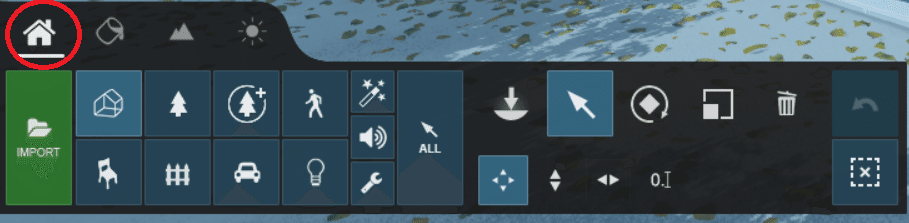
Lumionを起動すると編集画面は、この『コンテンツライブラリ』のタブに設定されています。
『コンテンツライブラリ』はモデリングデータをインポートしたり、オブジェクトを配置することができます。
1.インポート
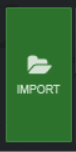
モデリングデータをインポートするコマンドです。インポート方法について解説します。
1)インポートをクリックする。
2)『開く』の画面が表示されるのでファイルを選択し開くをクリックします。
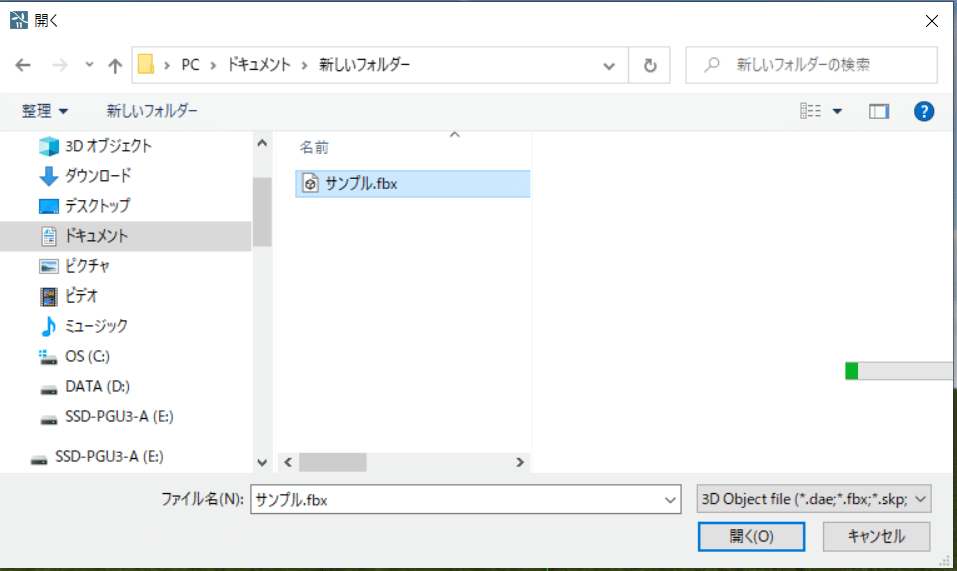
3)インポート画面に切り替わるので右下のチェックマークをクリックします。
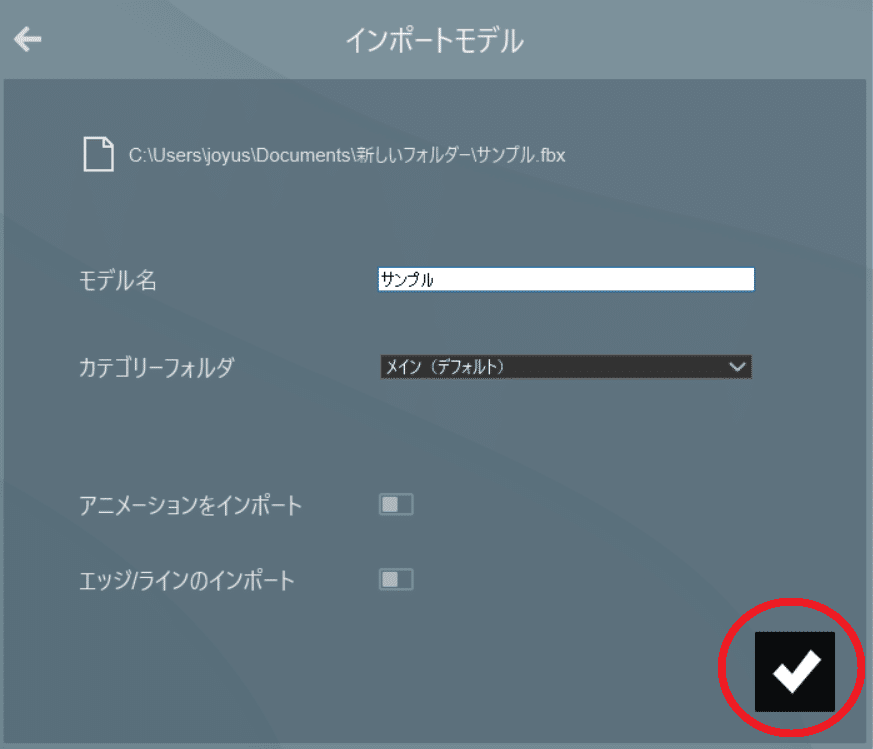
4)①原点をクリックし、②をクリックし③選択のアイコンをクリックするとモデルを配置することができます。
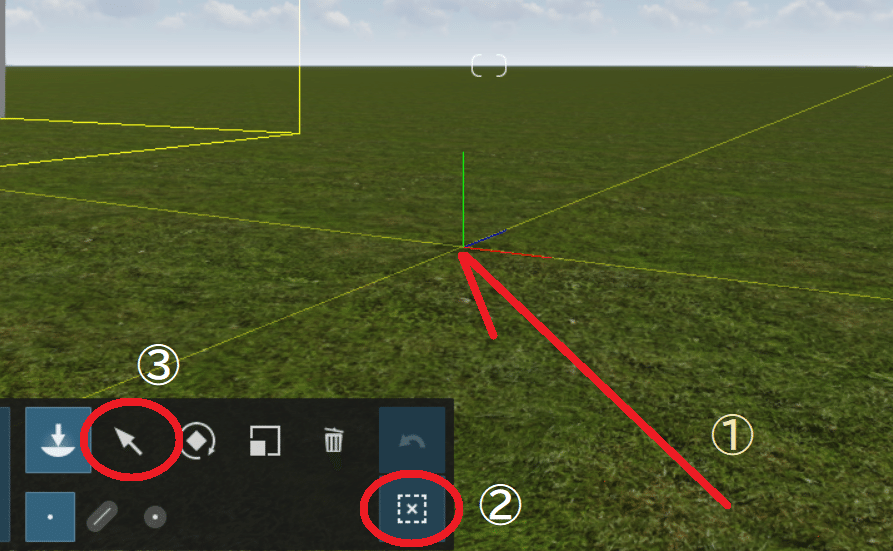
2.インポート済モデル
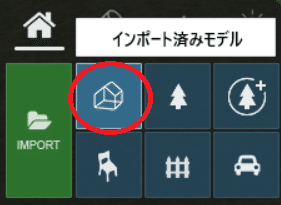
一度インポートしたことのあるモデルはここをクリックすることで再インポートすることができます。
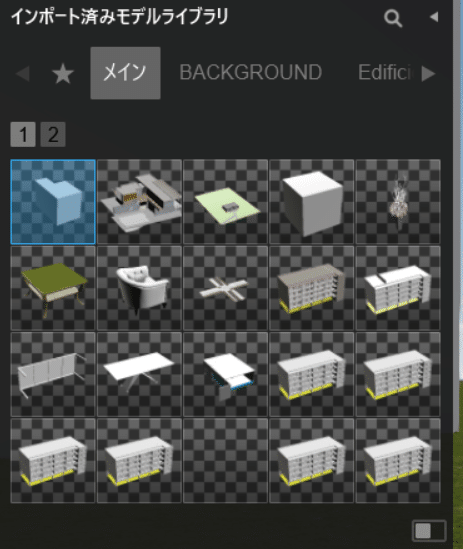
3.ネイチャー・ファインディティールネイチャー
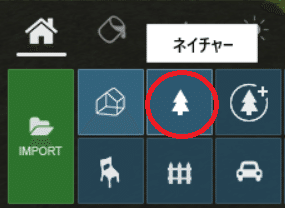
様々な種類の自然の素材として、高木、低木から花、雑草まで多数揃っています。
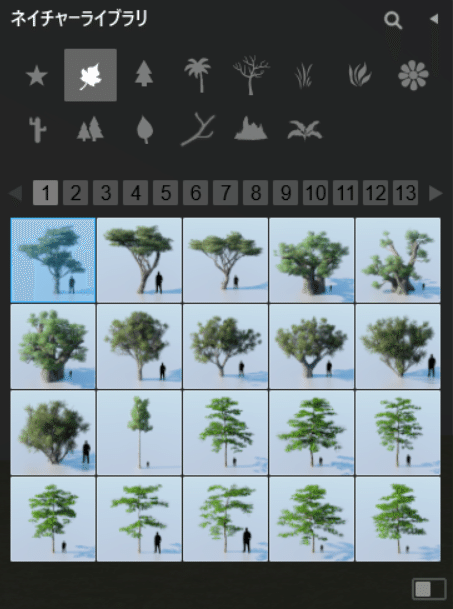
4.インドアライブラリ
室内用の家具、小物、家電、食器等が揃っています。
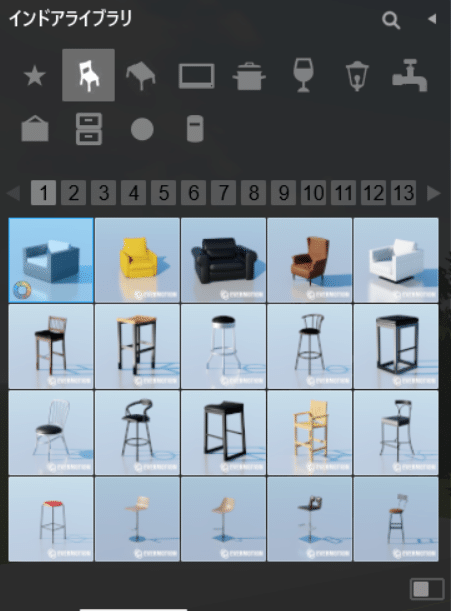
5.アウトドアライブラリ
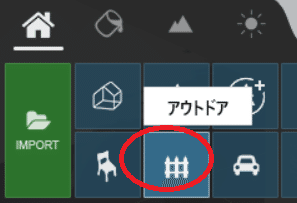
屋外用のオブジェクトが揃っています。
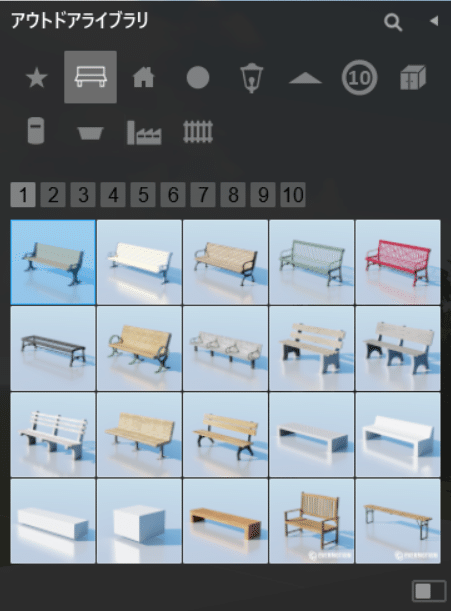
6.トランスポート
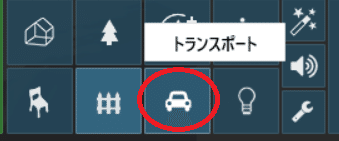
車、建設車両、船、飛行機など輸送用のオブジェクトが揃っています。
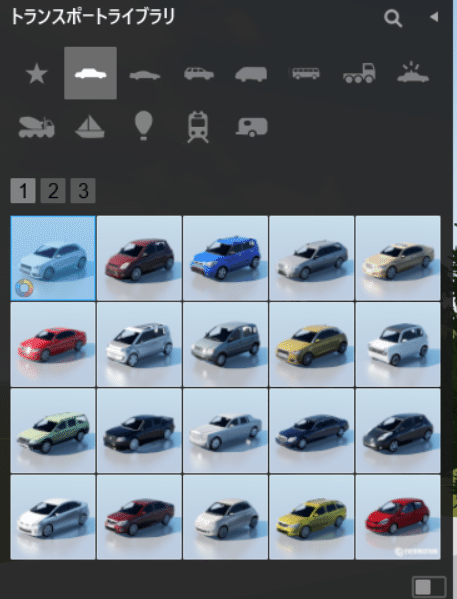
7.人と動物
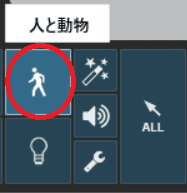
人物は、立っている人、座っている人、自転車をこぐ人、男性、女性、子供等様々なオブジェクトが揃っています。
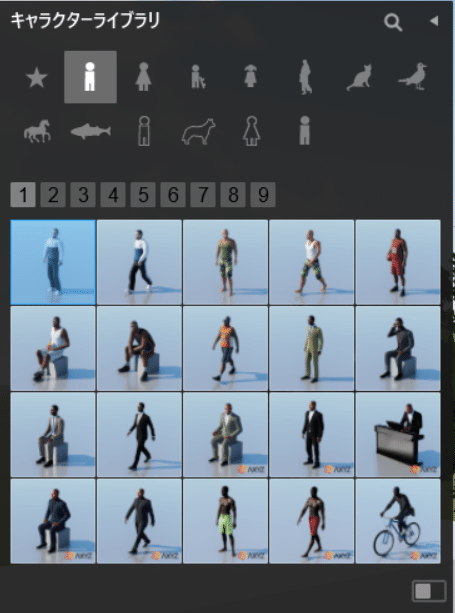
続きは次回ご紹介していきますね。
今日はここまでとします( ^ω^)・・・

